Naše testovaná řešení na vás čekají
- K dokončení této operace není k dispozici dostatek místa k chybám kvůli nízké paměti IRPStackSize.
- Upgrade verze Microsoft SQL Server může problém vyřešit okamžitě.
- Mějte na paměti, že dPomoci může také odstranění dočasných souborů ve složce.
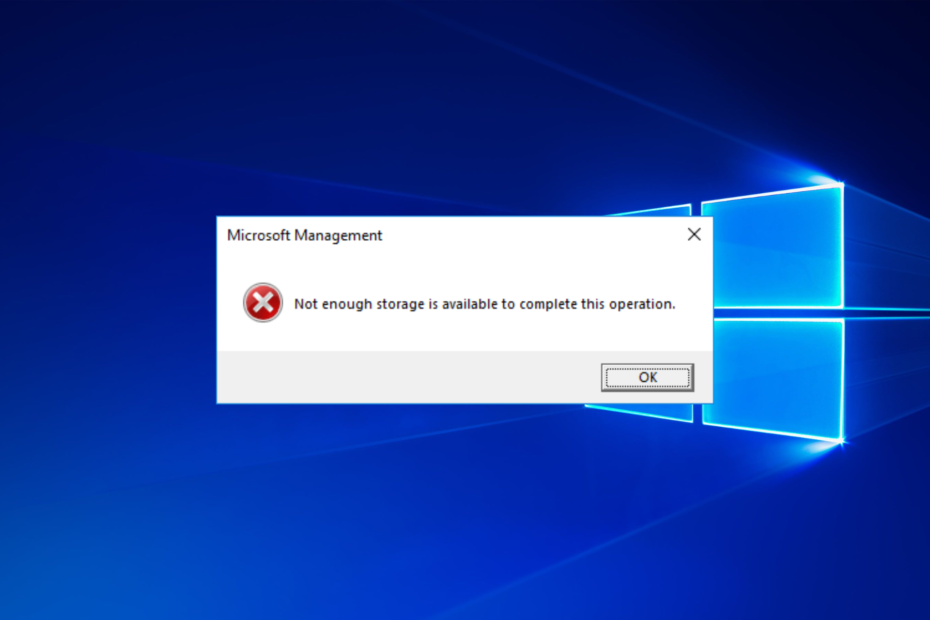
XINSTALUJTE KLIKNUTÍM NA STAŽENÍ SOUBORU
Tento nástroj opravuje běžné počítačové chyby tím, že problematické systémové soubory nahradí původními funkčními verzemi. Také vás ochrání před systémovými chybami, BSoD a opraví škody způsobené malwarem a viry. Opravte problémy s počítačem a odstraňte poškození viry nyní ve 3 snadných krocích:
- Stáhněte a nainstalujte Fortect na vašem PC.
- Spusťte nástroj a Spusťte skenování najít poškozené soubory, které způsobují problémy.
- Klikněte pravým tlačítkem na Spusťte opravu opravit problémy ovlivňující zabezpečení a výkon vašeho počítače.
- Fortect byl stažen uživatelem 0 čtenáři tento měsíc.
Při používání softwaru Vzdálená plocha na vašem počítači můžete zaznamenat mnoho nepříjemných problémů. The
Vzdálená plocha: K dokončení této operace není k dispozici dostatek úložiště je chybová zpráva, na kterou si uživatelé stěžují.Vzhledem k tomu, že společnosti a organizace přijímají metodu práce z domova, výrazně se zvýšilo používání softwaru Vzdálená plocha. Problém vám však může bránit v provádění některých operací v síti RDP.
Uživatelé se bohužel mohou setkat s chybou skriptu – není k dispozici dostatek místa pro dokončení této operace, i když je dostatek místa.
Za problém může být zodpovědná řada faktorů. Některé jsou IRPStackSize (která určuje přidělené množství paměti pro zpracování příkazů v systému Windows) a problémy se soubory Temp.
Proto vás provedeme způsoby, jak vyřešit problémy s úložištěm na připojení ke vzdálené ploše.
Existuje nějaký limit na relace RDP?
Jednoduchá odpověď je ano. Systém Windows omezuje relaci vzdálené plochy, kterou lze v relaci zahájit, na dvě. Uživatelé se tedy mohou setkat s chybami nebo problémy s vytvořením více než dvou Relace vzdálené plochy.
Existuje však několik způsobů, jak můžete bez jakýchkoli potíží připojit více relací vzdálené plochy.
Kromě toho můžete mít více relací vzdálené plochy současně pomocí externího softwaru RDP Wrapper.
Stejně tak si můžete přečíst náš článek o nejlepší bezplatné protokoly vzdálené plochy Windows pro více přístupu a funkcí.
Co mohu dělat, pokud není k dispozici dostatek místa pro dokončení této operace?
1. Změňte hodnotu registru IRPStackSize
- lis Okna + Rklíče otevřít Spustit okno.
- Typ Regedit v textovém prostoru a stiskněte Vstupte k vyzvat Editor registru.
- V Editor registru, přejděte na následující cestu:
HKEY_LOCAL_MACHINE\SYSTEM\CurrentControlSet\Services\LanmanServer\Parameters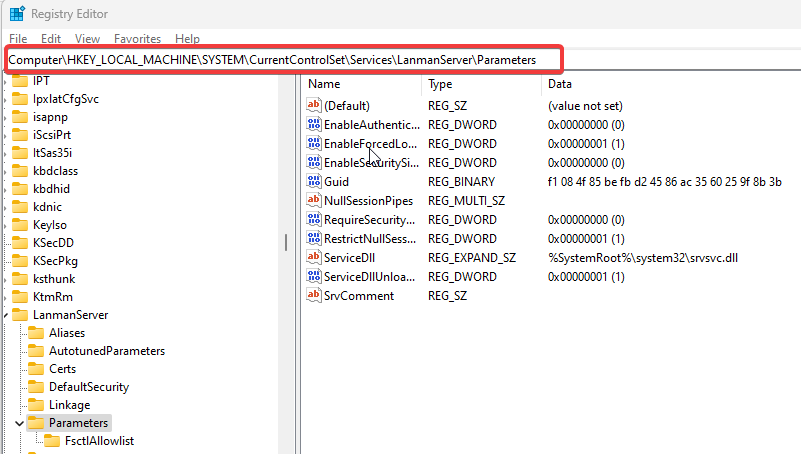
- Lokalizovat Velikost IRPStackSize a dvakrát na něj klikněte.
- Změň hodnotové údaje do významnějšího počtu, např. 30 (rozsah 11-50).
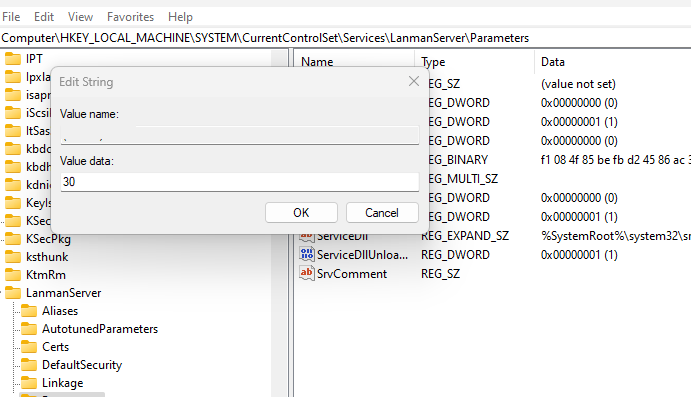
Zavřete Editor registru a restartujte počítač, aby se změna projevila. Zvýšení IRPStackSize přiděluje více paměti pro zpracování příkazů.
Může však opravit nedostatek místa pro zpracování této chyby příkazu C na vzdálené ploše.
Všimněte si, že k provádění změn na IRPStackSize potřebujete účet správce ve Windows. Číst o jak ze sebe udělat správce na vašem PC.
2. Odstraňte soubory dočasných složek
- lis Okna + Rklíče otevřít Spustit okno.
- Typ %temp% do vyhledávacího prostoru a stiskněte Vstupte.
- lis Ctrl + A a klepněte pravým tlačítkem myši a poté klepněte na Vymazat z rozbalovací nabídky.
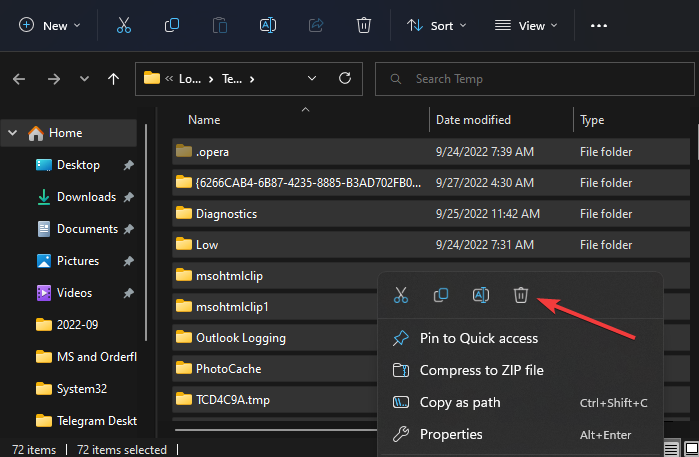
- Nebo přejděte na:
Tento počítač > Místní disk (C): > Windows > Temp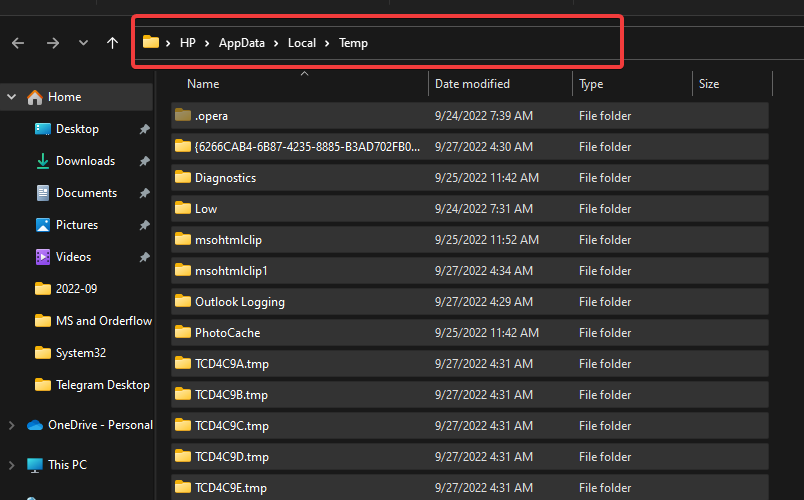
- lis Ctrl + A a smazat všechny tepl.
Tip odborníka:
SPONZOROVÁNO
Některé problémy s PC je těžké řešit, zejména pokud jde o chybějící nebo poškozené systémové soubory a úložiště vašeho Windows.
Ujistěte se, že používáte vyhrazený nástroj, jako je např Fortect, který naskenuje a nahradí vaše poškozené soubory jejich čerstvými verzemi ze svého úložiště.
Restartujte počítač a zkontrolujte, zda chyba přetrvává.
3. Použijte software vzdálené plochy
Dalším řešením pro vzdálenou plochu, která nemá dostatek úložného prostoru k dokončení této operace, je použití alternativního softwaru RDP.
Takže můžete stáhněte a nainstalujte bezplatný software AnyViewer zkontrolujte, zda můžete bez problémů navázat připojení RDP.
- 3 nejjednodušší způsoby, jak změnit typ souboru v systému Windows 11
- Jak povolit a zakázat psaní špičkou prstu ve Windows 11
4. Aktualizujte systém Windows
- Klikněte na Start.
- Vybrat Nastavení volba.
- Klikněte na Windows Update a vyberte Kontrola aktualizací.

Systém Windows automaticky vyhledá a stáhne aktualizace, pokud jsou nějaké dostupné.
Aktualizace systému Windows pomáhá opravovat chyby ovlivňující jeho výkon.
5. Upgradujte Microsoft SQL Server
Instalace nejnovější verze Microsoft SQL Server byla potvrzena jako efektivní řešení problému.
Proto vám doporučujeme navštívit Centrum aktualizací pro Microsoft SQL Server, kde najdete další informace.
Číst o Aktualizace systému Windows blokuje vzdálenou plochu problém a nejjednodušší způsoby jeho vyřešení.
Kolik portů používá RDP?
Vzdálená plocha používá port TCP 3389 a port UDP 3389. K otevření protokolu RDP je potřeba port TCP 3389. Existují však další porty, které mohou uživatelé použít pro RDP, jako jsou porty 80 a 443, které jsou vyžadovány pro přístup k internetu.
Nicméně uživatele to může zajímat jak se vzdáleně připojit ke Správci zařízení bez problémů. Stejně tak si můžete přečíst o Chyba vzdálené plochy 0x104 v systému Windows 10/11 a jak to vyřešit.
Je jasné, že prostřednictvím vzdálené plochy můžete dělat mnoho věcí. Proto bude užitečné vědět jak opravit kopírování a vkládání ve vzdálené ploše pokud to nefunguje.
Pokud byl tento průvodce užitečný, zanechte laskavě zprávu nebo návrh v sekci komentářů. rádi bychom od vás slyšeli.
Stále dochází k problémům?
SPONZOROVÁNO
Pokud výše uvedené návrhy váš problém nevyřešily, váš počítač může zaznamenat závažnější potíže se systémem Windows. Doporučujeme zvolit řešení typu „vše v jednom“. Fortect efektivně řešit problémy. Po instalaci stačí kliknout na Zobrazit a opravit a poté stiskněte Spusťte opravu.

![Vzdálenou plochu trápí problémy s černou obrazovkou v systému Windows 10 [FIX]](/f/1164c7b2166c58a4e1efd85302188816.jpg?width=300&height=460)
